パーティションについて
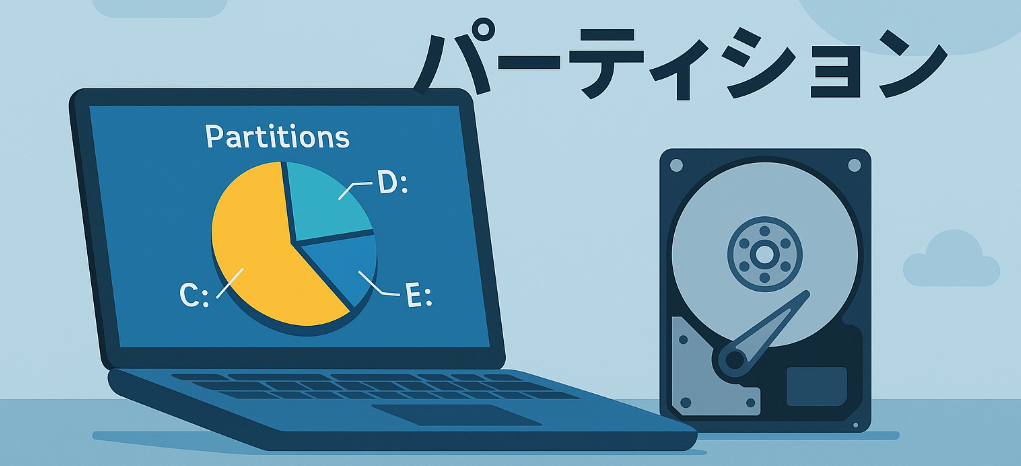
パソコンでハードディスクやSSDなどの記録メディアを利用する際、ストレージを複数の領域に分けて使用している方も多いのではないでしょうか。このように、単一の物理的なメディア(たとえばハードディスクドライブやSSD)を、複数の論理的な領域に分割することを「パーティション」と呼びます。また、分割されたそれぞれの領域自体も「パーティション」と呼ばれています。
このような領域の分割は、データ管理の効率化、異なるオペレーティングシステムの共存、データ保護など、さまざまな目的で活用されます。なお、パーティションを作成することを、日常的な表現として「パーティションを切る」と言うこともあります。
パソコンの記録領域に関する用語には、「メディア」や「パーティション」以外にも、「ディスク」や「ドライブ」など、さまざまな呼び方が存在します。こうした用語の多さに混乱してしまう方もいらっしゃるかもしれません。

現在では、これらの言葉はほとんど同じ対象を指して使われることもありますが、本来はそれぞれ意味に違いがあります。たとえば、「メディア」はデータを記録・保管・伝達するための媒体全般を指し、「ディスク」は円盤状の記録装置、「ドライブ」はディスクを読み書きする装置を意味します。
こうした用語の違いを理解することで、パソコンのストレージ構成やデータ管理についてより深く知ることができ、日常的な利用やトラブル対応にも役立つと思います。
パーティションを知る上で必要な用語解説
目次
メディア
メディアとは、データの記録・保管・伝達を行うための媒体を指します。コンピューターが登場する以前にも、手紙、カセットテープ、電話、放送電波など、さまざまな形でメディアが存在していました。
パソコンにおいては、フロッピーディスク、CD、ハードディスク、USBメモリなどがメディアとして使用されています。これらは、特に「データメディア」あるいは「電子媒体」と呼ばれることもあります。
ディスクとドライブ
フロッピーディスクやCDのように、円盤状の形をした記録媒体は「ディスク」と呼ばれます。一方で、これらのディスクに対して読み書きを行うための装置は「ドライブ」と呼ばれます。
たとえば、HDD(ハードディスクドライブ)は、円盤状のディスクと読み取り装置が一体になっているため、「ディスク」と「ドライブ」の両方の名称が付けられています。
一方、SSD、SDカード、USBメモリのように、内部に円盤を持たない記録媒体は、通常「ディスク」とは呼ばれません。ただし、これらが読み取れない状態になると、パソコンの画面に「ディスクを挿入してください」と表示されることがあります。これは、従来の記録メディアに由来する表現が、今もなおOSのメッセージとして使われているためです。
ファイルシステム
データをハードディスクやメモリーカードに記録する際には、「ファイルシステム」と呼ばれる記録方式が用いられます。
このファイルシステムは、使用するオペレーティングシステム(OS)によって対応状況が異なるため、新しく購入したハードディスクを使用する前には、使用するOSに適した形式で初期化(フォーマット)を行う必要があります。
ただし、現在市販されているハードディスクやUSBメモリは、あらかじめNTFSやFAT32といった、Windowsで広く使われているファイルシステムでフォーマット済みの状態です。
パーティションとは
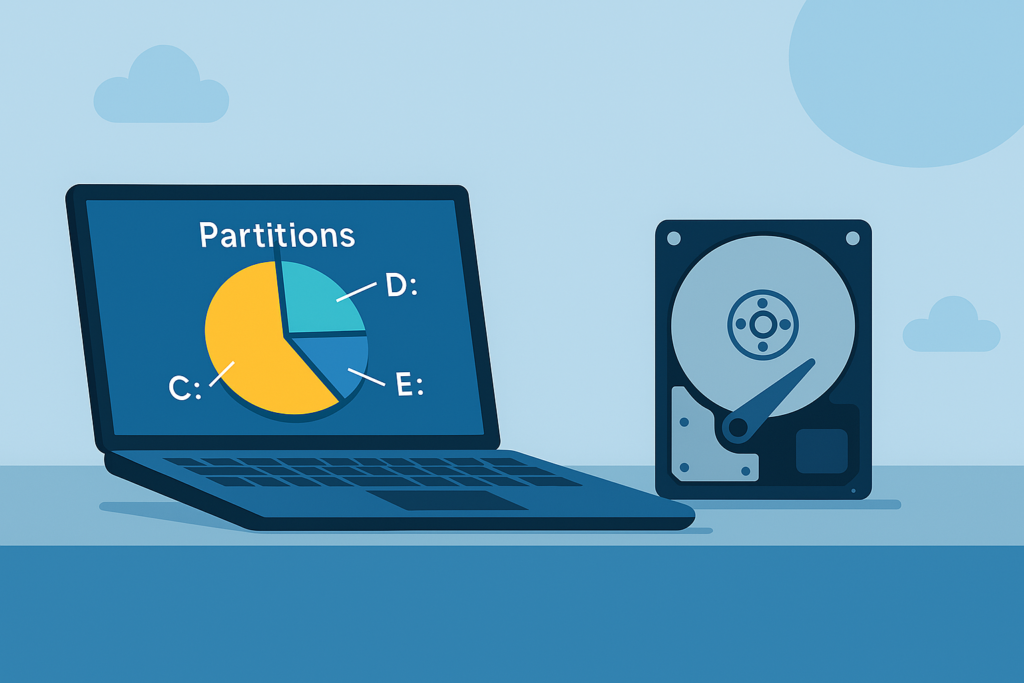
パーティションは、物理ディスクを複数の独立した論理ストレージ領域に分割する技術です。これにより、データの整理、異なるオペレーティングシステムの共存、データ保護、効率的なバックアップが可能になります。パーティション管理ツールを使用することで、ユーザーは簡単にパーティションを作成し、管理することができます。このように、パーティションはディスク管理とデータ保護のための重要な技術です。
パーティションの規格
パーティションにはいくつかの基本的なタイプがあります。最も一般的なのはプライマリパーティションと拡張パーティションです。
- プライマリパーティション:
- プライマリパーティションは、物理ディスク上の独立したパーティションです。一つのディスクには最大で4つのプライマリパーティションを作成することができます。オペレーティングシステムは通常、プライマリパーティションにインストールされます。
- 拡張パーティション:
- 物理ディスク上に一つだけ作成できる特殊なパーティションです。拡張パーティションの中には、さらに複数の論理パーティションを作成することができます。この方法を使うことで、プライマリパーティションの制限を回避し、ディスク上に複数のパーティションを設定できます。
- 論理パーティション:
- 拡張パーティション内に作成されるパーティションです。論理パーティションは、ユーザーが追加のストレージ領域を作成し、データを整理するために使用されます。
パーティションを設定することで、システムの管理やデータの整理が容易になり、ディスクの効率的な利用が可能になります。
MBRとは
MBR(マスターブートレコード)は、かつて主流だったディスクパーティションの規格です。ハードディスクのMBR領域には、起動時に最初に読み込まれる「ブートストラップローダ」と、パーティション構成情報を格納する「パーティションテーブル」が書き込まれています。しかし、MBRには「1パーティションあたり最大2TBまで」や「HDD内に作成できる基本パーティションは最大4つまで」といった制約があります。そのため、大容量のハードディスクでは、これらの制限により全ての容量を活用することができません。これらの制約を解消するために、新しい規格が導入されています。
- ブートストラップコード: BIOSがディスクのブートプロセスを開始するためのコード。オペレーティングシステムのブートローダーを読み込み、実行します。
- パーティションテーブル: ディスク上のパーティション情報を保持するテーブル。最大4つのプライマリパーティションを記録できます。
- ブートシグネチャ: MBRの終わりを示す2バイトのシグネチャ(0x55AA)。このシグネチャがない場合、BIOSはMBRをブートセクタとして認識しません。
MBRの限界とGPTの登場
MBRにはいくつかの制限があります:
- パーティション数の制限: 最大4つのプライマリパーティションしか作成できません。拡張パーティションを利用することでこの制限を緩和できますが、構造が複雑になります。
- ディスク容量の制限: MBRは32ビットのアドレス指定を使用するため、ディスク容量の最大値は2TBに制限されています。
これらの制限を克服するために、GPT(GUID Partition Table)が登場しました。GPTはUEFI(Unified Extensible Firmware Interface)と共に使用され、より多くのパーティションをサポートし、ディスク容量の制限も大幅に拡大されています。GPTは、128個のパーティションをサポートし、ディスク容量の制限も事実上存在しません。
パーティションでできる4つのこと
パーティションを行うことでより利便性が上がることがあります。これらにより、ディスク管理とデータ保護が向上します。
- 異なるオペレーティングシステムの共存:
- 一つの物理ディスクに複数のパーティションを作成することで、異なるオペレーティングシステムをインストールして共存させることができます。例えば、WindowsとLinuxを同じディスク上にインストールして、デュアルブート環境を構築することができます。
- データの整理と管理:
- パーティションを使って、異なる種類のデータを整理することができます。例えば、一つのパーティションにはシステムファイルを、別のパーティションにはユーザーデータやバックアップを保存することができます。これにより、データの管理が容易になります。
- データの保護:
- システムクラッシュやデータ破損が発生した場合に、パーティションを分けておくことで被害を限定できます。システムファイルがあるパーティションが破損しても、ユーザーデータが保存されている別のパーティションは影響を受けない場合があります。
- 効率的なバックアップ:
- パーティションごとにバックアップを取ることで、特定のパーティションのデータのみを簡単にバックアップおよび復元できます。これはバックアップの効率を向上させ、必要なデータの復元を迅速に行うことができます。
パーティションの管理ツール
パーティションを作成、管理、変更するためには、さまざまなツールが使用されます。以下は、一般的なパーティション管理ツールの例です。
- Windows Disk Management:
- Windowsに内蔵されているパーティション管理ツールです。ユーザーはこのツールを使用して、パーティションの作成、削除、サイズ変更、フォーマットなどを行うことができます。
- GParted:
- Linux環境で広く使用される無料のパーティション管理ツールです。GUIベースで使いやすく、複数のファイルシステムをサポートしています。
- Disk Utility(macOS):
- macOSに内蔵されているパーティション管理ツールで、ディスクのパーティション作成、削除、フォーマット、修復などを行うことができます。
パーティションには、データ管理やシステム運用の効率化を図るための多くのメリットが存在しますが、いくつかのデメリットも伴います。
パーティションのメリット
まず、パーティションの主なメリットは、データ管理の効率化です。ディスクを複数のパーティションに分割することで、システムファイル、アプリケーション、ユーザーデータなどを異なるパーティションに整理して保存することができます。これにより、データの管理が容易になり、必要な情報を迅速に見つけることができます。
また、パーティションは異なるオペレーティングシステムを同一ディスク上に共存させることが可能にします。例えば、WindowsとLinuxを一つのディスクにインストールする場合、それぞれのOS専用のパーティションを作成することで、デュアルブート環境を構築できます。これにより、ユーザーは一つのハードウェアで複数のOSを切り替えて使用することができます。
さらに、パーティションはデータの保護にも寄与します。システムクラッシュやデータの破損が発生した際、異なるパーティションにデータを分けて保存しておくと、一部のパーティションに問題が生じても、他のパーティションのデータが影響を受けない場合があります。例えば、システムファイルが保存されているパーティションが破損しても、ユーザーデータが保存されている別のパーティションは無事であることが期待できます。
加えて、パーティションを利用することで効率的なバックアップと復元が可能となります。パーティションごとにバックアップを取ることで、必要なデータのみを選択してバックアップすることができます。これにより、バックアップ時間を短縮し、データ復元の際にも迅速に対応できます。
パーティションのデメリット
一方、パーティションにはいくつかのデメリットも存在します。まず、パーティションを適切に管理するためには、一定の知識とスキルが必要です。パーティションの作成やサイズ変更、削除などの操作を誤ると、データの損失やシステムの不安定化を招く可能性があります。特に、初めてパーティションを設定するユーザーにとっては、これが大きなハードルとなります。
また、パーティションのサイズを固定してしまうと、後で変更が難しいという問題があります。例えば、システムの使用状況やデータ量の変化に伴い、あるパーティションの空き容量が不足し、他のパーティションに未使用の容量が多く残っている場合、パーティションの再構成が必要になることがあります。このプロセスは時間と手間がかかり、特にデータを移動したりバックアップしたりする必要がある場合には煩雑になってしまいます。
さらに、パーティションを複数作成することにより、ディスクのスペースが非効率的に使用されることもあります。各パーティションに一定の空き容量を確保する必要があるため、全体としてのディスク使用効率が低下する可能性があります。特に、ディスク容量が限られている場合、これは大きな問題となることがあります。
最後に、異なるパーティション間でのデータの移動やアクセスには追加の手順が必要になることがあり、これがユーザーエクスペリエンスの低下につながることもあります。特定のアプリケーションが異なるパーティション上のデータにアクセスする際に問題が発生することもあります。
以上のように、パーティションにはデータ管理やシステム運用の効率化に貢献する多くのメリットがありますが、適切に管理しなければデータ損失やスペースの非効率な利用などのデメリットも伴います。パーティションの設定と運用においては、これらの利点と欠点を十分に理解し、バランスを取ることが重要です。
パーティションのトラブルについて
パーティション情報に障害が発生すると、その領域全体が読み取れなくなってしまいます。このような障害が起きた際には、次のようなエラーメッセージが表示されることがあります。
・「フォーマットしますか?」
このメッセージは、フォーマット情報が破損していたり、メディア自体に損傷がある場合に表示されます。フォーマットしないとメディアを使用できない状態を意味しますが、ここでフォーマットを実行すると、保存されているデータがすべて消去されてしまいます。
・「ディスクを挿入してください」
ディスクが実際には接続されているにもかかわらず、このエラーが表示される場合、OSが正しくディスクを認識・読み取りできていない状態です。USBメモリやSSDなど、物理的な円盤を持たない記録媒体でも、このエラーメッセージが表示されることがあります。
・「ファイルまたはディレクトリが壊れているため、読み取ることができません」
このエラーが表示される場合、メディア自体にはアクセスできているものの、ファイルやディレクトリの情報が破損しており、データにアクセスできない状態です。
・「スキャンして修復しますか」「このドライブを修復する」
メディアに何らかのエラーが発生していて、通常通りアクセスできない状態です。チェックディスクなどの修復機能を使用することでアクセス可能になる場合もありますが、その処理によってデータが失われるリスクもあるため、安易な実行は推奨できません。
このように、パーティション情報やフォーマット情報に関連するトラブルが発生したデジタルメディアからでも、データの復旧は可能です。トラブルが起きた際には、どうぞお気軽にデータスマートまでご相談ください。
パーティションは、ストレージデバイスを論理的に区切るための手段であり、システムの管理やデータ整理に役立ちます。MBRは、ディスクの先頭セクタに配置される領域で、パーティション情報とブートストラップコードを含みますが、いくつかの制限があります。これらの制限を克服するために、GPTが登場し、より多くのパーティションと大容量のディスクをサポートするようになりました。